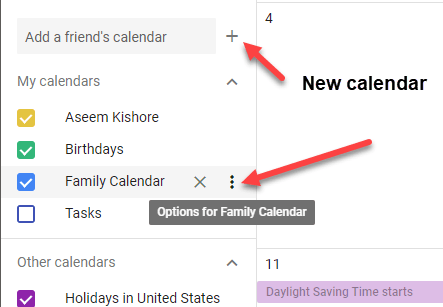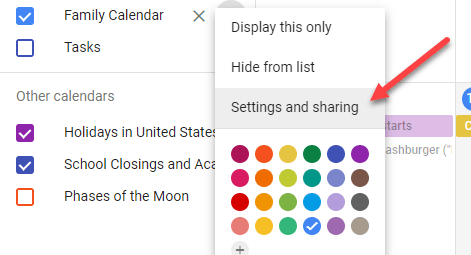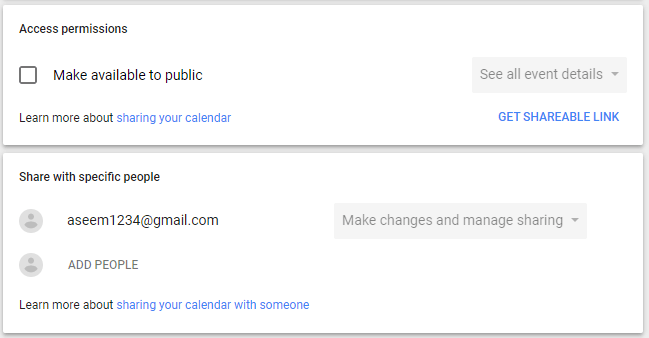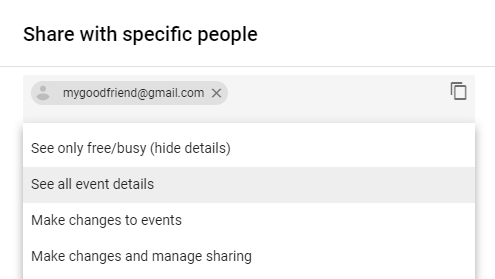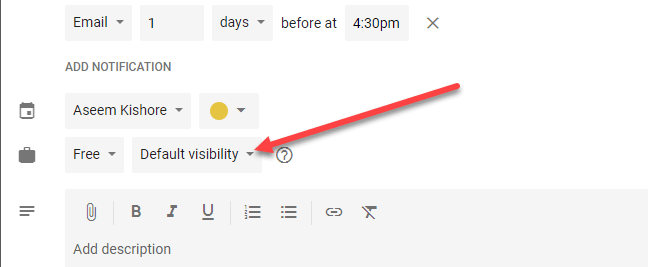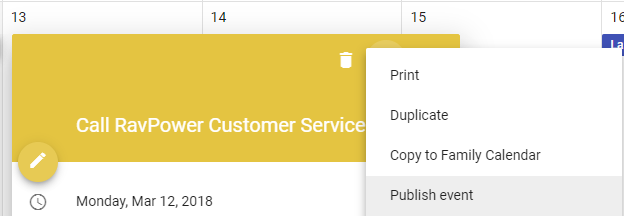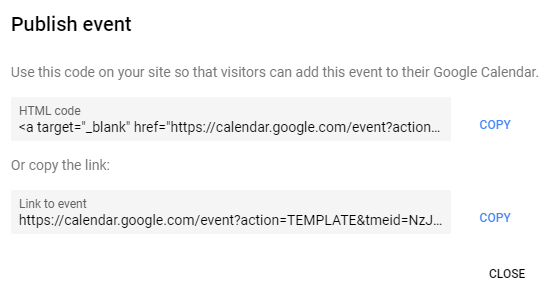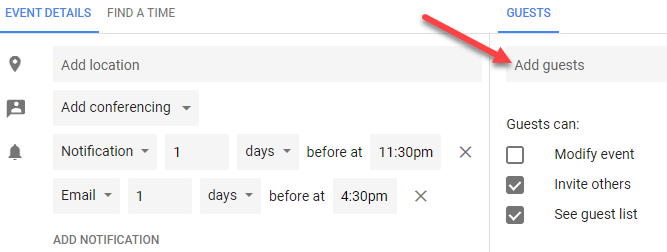O Google Agenda é um ótimo aplicativo. Eu posso acessá-lo de qualquer computador, sincronizá-lo com meu smartphone, sincronizá-lo com meu aplicativo de e-mail para desktop e muito mais. É simples de usar e tem vários recursos. Um dos recursos interessantes que só comecei a usar recentemente é compartilhar uma agenda do Google.
Quando você compartilha uma agenda do Google, pode conceder rapidamente acesso controlado aos seus eventos a um colega de trabalho, familiar ou amigo . Neste artigo, mostrarei os diferentes métodos para compartilhar um calendário e dar algumas dicas ao longo do caminho.
Calendário público versus privado
A primeira coisa que você precisa entender é a diferença entre um calendário público e um calendário privado. Um calendário privado só é visível para você e isso significa que todos os seus eventos só estarão visíveis para você.
Isso significa que, se você criar um evento com um calendário particular e tentar publicar o evento e enviar alguém no link, eles não poderão ver o evento. Isso ocorre porque o calendário é privado. Ao torná-lo público, você pode compartilhá-lo com pessoas individuais ou com o mundo todo.
Quando um calendário é público, você poderá compartilhar eventos e escolher diferentes níveis de privacidade, o que Eu explicarei abaixo. A melhor maneira de separar seus calendários pessoais e públicos é criar um novo calendário que você pode compartilhar com pessoas ou com todos.
Compartilhar um calendário
Depois de criar um novo calendário ou escolheu um calendário existente para compartilhar, faça login no Google Agenda e passe o mouse sobre o calendário.
Você verá três pequenos pontos verticais aparecerem , que lhe dará as opções para esse calendário específico. Você desejará clicar em Configurações e compartilhamento. Além disso, o sinal de mais ao lado da caixa Adicionar calendário de um amigoé onde você pode adicionar um novo calendário.
Na tela seguinte, as opções de compartilhamento estão no meio da página. Existem Permissões de acesso, que permitem tornar pública toda a agenda. A maioria dos calendários públicos é de organizações como escolas, universidades, etc.
Quando você marca a opção Tornar disponível para o públicocaixa, você receberá um aviso indicando que o mundo inteiro será capaz de ver o seu calendário. Você também poderá escolher entre Ver somente livre / ocupado (ocultar detalhes)e Ver todos os detalhes do evento.
Se você só precisar compartilhar seu calendário com algumas pessoas, é mais fácil adicioná-las na seção Compartilhar com pessoas específicas. Clique em ADD PEOPLEe digite o endereço de e-mail da pessoa com quem deseja compartilhar o calendário.
Você também pode escolher as permissões que o usuário deve ter: Ver somente livre / ocupado (ocultar detalhes), Ver todos os detalhes do evento, fazer alterações nos eventose faça alterações e gerencie o compartilhamento.
Há uma coisa a ser observada aqui. Se você compartilha com pessoas específicas, elas também precisam usar o Google Agenda. Se você quiser compartilhar sua agenda com alguém que não esteja usando o Google Agenda, a única opção é torná-la pública.
O convite será enviado e o usuário simplesmente terá que clicar no link e sua agenda será exibida na lista de agendas. Depois de tornar uma agenda pública, você pode começar a adicionar eventos ao calendário. Você também perceberá que cada evento tem sua própria opção de visibilidade: Públicoou Privado.
Dependendo de como seu calendário é compartilhado (Particular, Somente com pessoas específicas ou Públicas), as pessoas verão o evento como ocupadoou poderão visualizar todos os detalhes do evento. O Google tem uma página completa que o guia por toda a combinação diferente s opções aqui, o que pode ser um pouco confuso. Por exemplo, se o seu calendário for público, mas você escolher particular para um evento individual, ele só mostrará esse tempo como ocupado, mas ninguém poderá ver o nome do evento nem detalhes.
Existe também uma opção que aparece algumas vezes chamada Only Me. Este evento não será visível para ninguém além de você e nem será exibido como ocupado.
Nesse momento, você pode começar a convidar pessoas para seus eventos. Depois de criar um evento, você pode clicar nele no Google Agenda e clicar nos três pontos verticais.
Uma opção deve ser Publicar evento. Você terá que optar por copiar algum código HTML, que você pode colar em um site ou simplesmente copiar um URL, que você pode enviar por e-mail ou compartilhar em sites de mídia social, etc.
Você também pode clicar no ícone Lápis à esquerda para editar o evento e adicionar convidados do lado direito.
Você pode escolher se os convidados podem modificar o evento, convidar outras pessoas para o evento ou ver a lista de convidados.
Então, essas são praticamente todas as formas de compartilhar sua Google calendário e eventos com outras pessoas ou o mundo inteiro. Pode ser um pouco confuso, mas depois de brincar com as configurações, não é difícil descobrir. Aproveite!